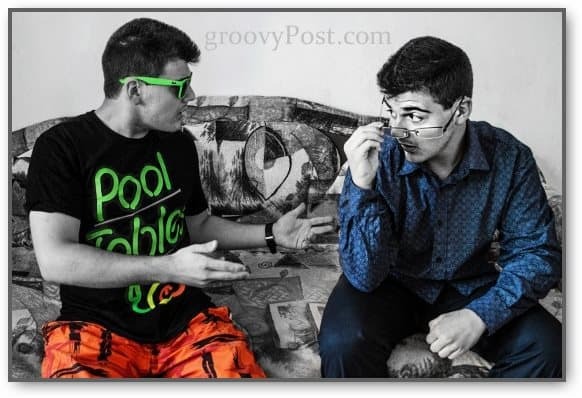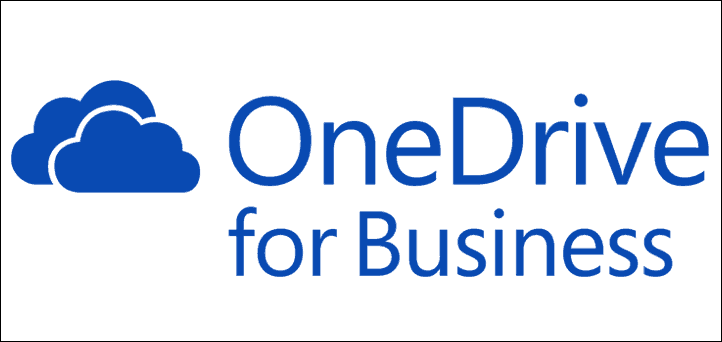Lifehack: добавление изображений в события календаря Google для смягчения ошибок Fat-finger
Производительность Ухищрение Календарь / / March 17, 2020
Как и в любой безбумажной системе организации, события Календаря Google подвержены ошибкам пользователя. Этот простой трюк дает вам проверку работоспособности и удобный справочник для тех важных встреч.
Итак, мы едем на праздничный ужин в 5:30 вечера. Чувствую себя хорошо - около 15 минут раньше. И тогда мы получаем текст.
«Ребята, вы идете?»
"Да?"
«Мы готовы сделать заказ».
«… Я думал, что это было в 5:30 вечера».
«Нет, 5:00 вечера.»
Итак, мы судорожно проверяем календарь.
Да, это говорит 5:30 вечера.
По календарю мы были точно в срок. Но так получилось, что наш календарь был не прав.
Моим первым инстинктом было обвинить его в некой червоточине пространственно-временного континуума. Может быть, мы вступили в альтернативную реальность, где все назначения сместились на полчаса раньше.
Но я думаю, что знаю, что на самом деле произошло.
Всякий раз, когда вы получаете бумажное приглашение, при конвертировании печатной копии требуется небольшой ввод данных. приглашение в ваш безбумажный календарь: календарь Google, календарь iCloud, календарь Outlook или любой другой. Вы вводите дату и время, а затем выбрасываете бумажное приглашение в корзину. Зачем беспокоиться о беспорядке?
Проходит два месяца, и вдруг ты опаздываешь на 15 минут. Или, может быть, хуже, ты появляешься, и там никого нет. Все потому, что в спешке вы ввели неверную информацию в свой календарь. Этот сценарий случался со мной чаще, чем я могу себе это позволить. Очевидное решение - просто не торопиться, тщательно вводить и перепроверять введенную вами информацию. Но я достаточно плотный, чтобы, наверное, тоже облажаться.
Итак, вот мое новое решение: сфотографируйте приглашение и прикрепите его к событию цифрового календаря. Это лучшее из обоих миров. Это решение является частью технического совета и настройки рабочего процесса. Для меня, если я не «веду» что-то вроде встречи прямо на месте, я рискую полностью ее забыть. Но если я попытаюсь подключить его, когда меня нет дома, я рискую ошибкой ввода данных жирным пальцем.
Особенность этого метода в том, что Google Calendar и стандартное приложение iOS Calendar не позволяют вам прикреплять фотографии непосредственно в приложении. Но они позволяют вам просматривать изображения в приложении, если вы получаете их там другим способом.
Сейчас я фотографирую приглашение, когда получаю его.
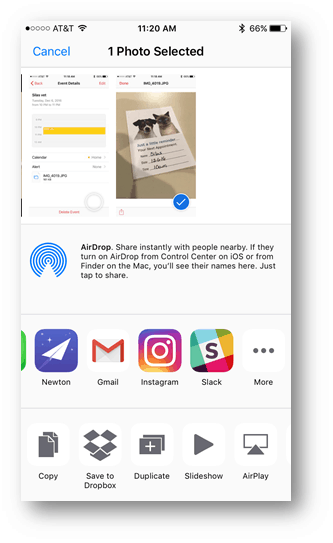
А потом я отправляю его себе по электронной почте с описательной темой.
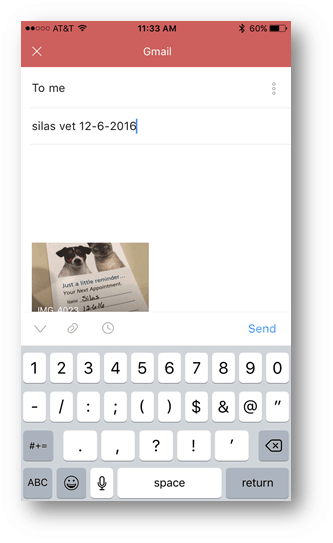
Затем, когда я попадаю на рабочий стол, я сохраняю картинку во временную папку.
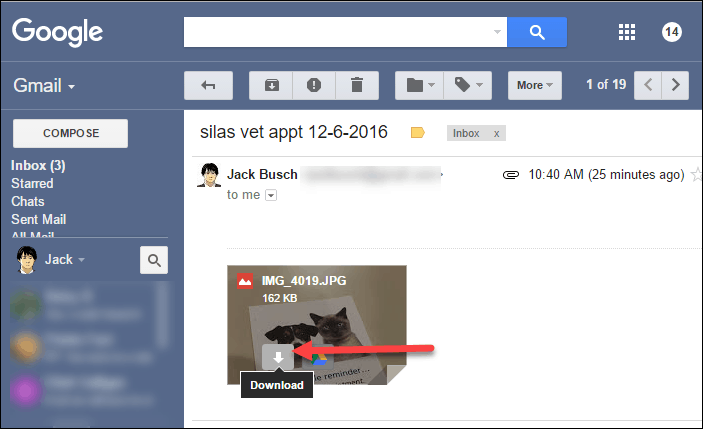
Затем я нажимаю Больше и выбрать Создать событие.
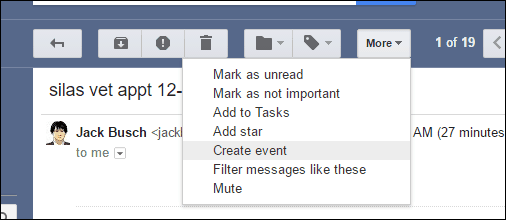
Я выбираю фотографию приглашения и прикрепляю ее для справки, затем заполняю остальные детали.
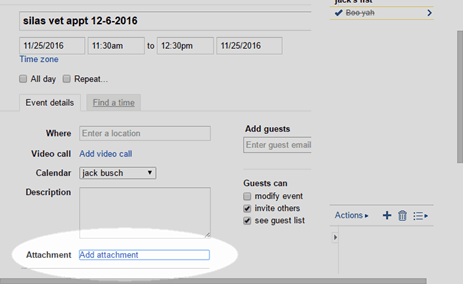
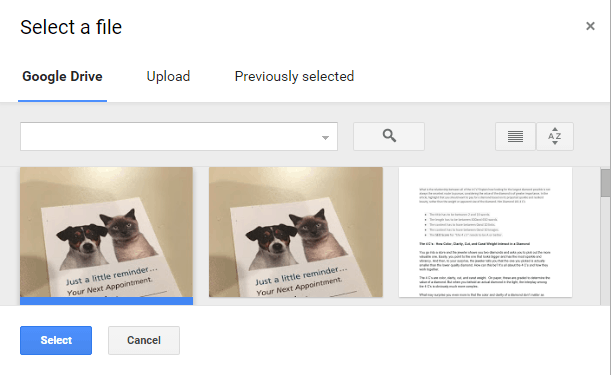
Затем, если у меня возникнут какие-либо сомнения в точности моего календарного события, я всегда могу проверить исходное приглашение, даже если я его выбросил.
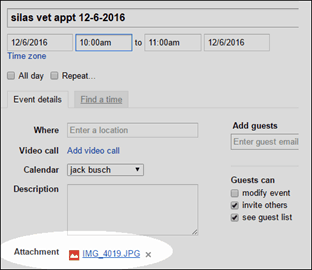
В мобильном приложении Календаря Google оно отображается и открывается в Google Диске.
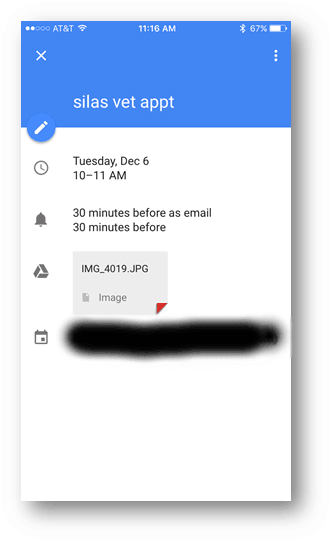
Видеть?
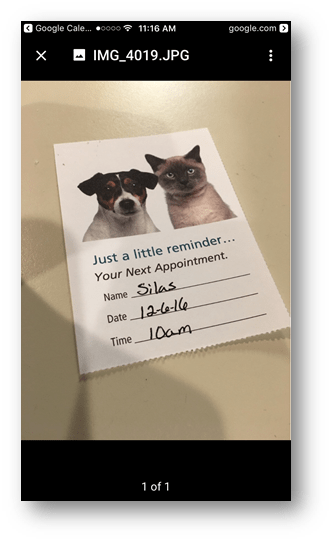
В стандартном приложении iOS Calendar оно немного придирчиво. Я получил ошибку при открытии файла, который я вложил в Календарь Google. Но если я создаю событие в iCloud Calendar, оно прекрасно работает в родном приложении iOS Calendar.
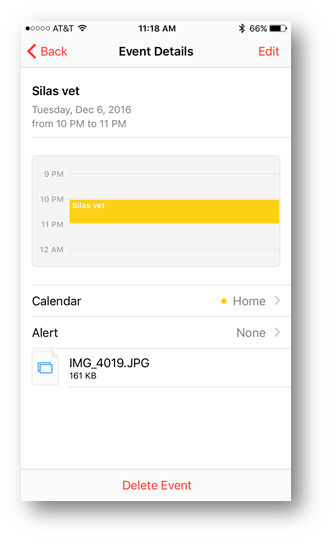
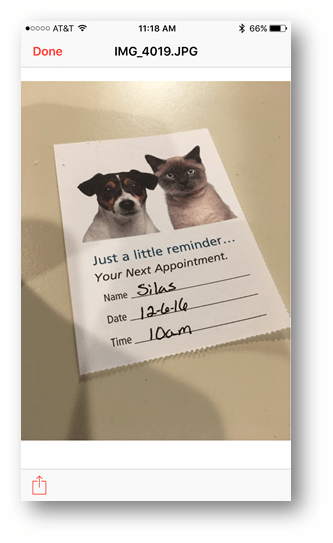
Так что ты думаешь? Это спасет меня от опоздания на мою следующую встречу? Пригласите меня на вечеринку и узнайте! Оставьте свое сердечное приглашение в комментариях ниже.